发布时间:2025-10-29 04:06:08作者:xx
在win10系统中,设置三指手势可以让操作更加便捷高效。以下为您详细介绍设置方法。
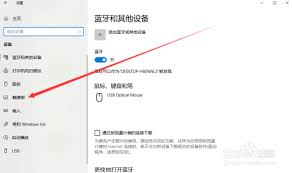
首先,确保您的电脑支持三指手势功能。一般来说,大多数具备触摸板或触摸屏的笔记本电脑和平板电脑都支持该功能。
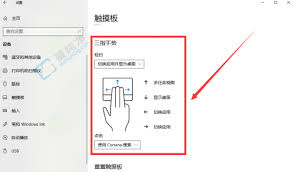
接下来进行设置。打开电脑的“设置”应用,可以通过点击开始菜单中的齿轮图标进入。在设置窗口中,选择“设备”选项。
进入“设备”页面后,在左侧列表中找到“触摸板”选项。点击进入触摸板设置界面。
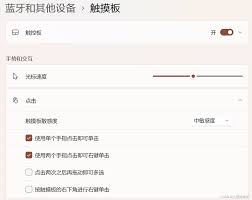
在触摸板设置页面中,向下滚动找到“三指手势”相关设置区域。这里有多个可设置的三指手势选项。
例如,“三指上滑”,您可以将其设置为“显示桌面”,这样当您需要快速回到桌面时,只需用三个手指向上滑动触摸板即可,无需再去寻找任务栏上的显示桌面图标。
“三指下滑”,可以设置为“通知中心”,方便您随时查看系统通知等信息。
“三指左滑”和“三指右滑”,您可以根据自己的使用习惯分别设置为切换应用等功能。比如左滑切换到上一个应用,右滑切换到下一个应用,这样在多个打开的应用之间切换会更加迅速。
设置完成后,您可以立即体验三指手势带来的便捷操作。通过不断练习,您能更加熟练地运用这些手势,提升电脑操作的效率。
如果在设置过程中遇到问题,比如某些手势设置后没有生效,您可以尝试更新电脑的触摸板驱动程序。一般在电脑厂商的官方网站上,找到对应型号的驱动程序进行下载安装,然后再次检查三指手势的设置是否正常。
总之,win10系统的三指手势设置能为您带来全新的操作体验,合理设置并运用这些手势,会让您在使用电脑时更加得心应手。
免责声明:以上内容源自网络,版权归原作者所有,如有侵犯您的原创版权请告知,我们将尽快删除相关内容。
下一篇:canva可画官网怎么登录
如何成为抖音外卖骑手
抖音冰墩墩特效视频怎么拍摄
淘宝怎么购买冬奥会吉祥物冰墩墩
支付宝早起打卡失败怎么回事
2022春运火车票提前多久预售
支付宝2022年年有余活动怎么玩
支付宝隔离政策在哪里查
支付宝嘉图借书怎样还书
微信星星特效怎么触发
拼多多答题领iPhone答案是什么
爱奇艺老会员怎样开通99元年卡
新知卫星地图怎么使用
一甜相机白板如何设置
wakuku和labubu的区别是什么
京东商城如何将购物分享给好友
国家反诈app如何进行实名认证
听泉鉴宝在哪直播
AI如何制作正片叠底图片
Source Insight如何启用浏览模式
华为手表如何无线反向充电

决胜台球是款台球竞技比赛闯关游戏,游戏中玩家可以体验到非常真实的台球玩法,有着大量的关卡可以去解锁闯关,可以在商城中进行购买各种风格的球杆,不断的提高实力,达到更高的段位。游戏特色1.游戏中的奖励多样,轻松解锁不同的球杆2.简单在游戏中进行规划撞击,完成台球比赛3.关卡匹配,玩法不同,游戏自由选择游戏亮点1.简单游戏操作玩法,在游戏中轻松提升技巧2.学习更多的台球知识,轻松在游戏中封神3.精致游戏
3.2
火爆三国手游是很好玩的三国策略战争手游,在游戏中会有很多的武将可以让玩家来进行获取,游戏中的武将都是三国中耳熟能详的人物,玩家在游戏中可以指挥自己的角色在游戏中开始精彩的战斗。游戏玩法超多的武将选择,更结合武将养成的玩法,喜欢这款游戏的不要错过,游戏中玩家可以不断解锁强力武将,中后期随着等级的提升也能打出爆发的伤害,非常节省玩家的时间,并且还搭配了各种的技能,感受全新的乐趣体验。游戏介绍火爆三国是
3.1
射爆香肠人是款画面视角非常独特的休闲闯关游戏,在一开始玩家需要慢慢的熟悉玩法教程,就可以快速的上手了,有点类似于塔防的玩法机制,选择摆放一个个的角色,来阻止各种的香肠人通过。游戏特色1.超级丰富的闯关内容等待你的加入,通过各个关卡中的挑战来体验丰富的游戏乐趣!2.在一次次的闯关挑战当中来积累更多的经验,收集更多的道具,以此提升自己的闯关能力!3.紧张刺激的射击对战过程,每个关卡里面出现的香肠人战斗
4.2
我踢得贼准是款非常趣味的足球射门闯关小游戏。游戏中玩家将操控中角色进行调整好角度和方向来进行一次次的射门,角色离球门的距离是会越来越远的,需要准确的调整好位置与角度。游戏特色1.自由组建自己的游戏团队,在游戏中轻松战斗2.真实好玩的游戏挑战过程,轻松进行游戏冒险3.夺得冠军,轻松简单提升自己的踢球实力游戏亮点1.不同的踢球规则,在游戏中尽情发挥自己的实力2.全新游戏比赛规则,感受绿茵足球的战斗乐趣
4.9
极速逃亡3是一款十分有趣的逃脱类游戏,在游戏中有很多的武器可以让玩家来进行选择,游戏中的武器都是十分地好用的,玩家可以在游戏中通过自己的闯关在游戏中获得更多的武器来帮助自己进行闯关。游戏特色1、游戏的玩法十分新颖,玩家可以轻松尝试全新的逃脱玩法。2、海量关卡自由挑战,每次闯关都是一次全新的体验。3、完成游游戏的逃脱任务,获取丰厚的游戏奖励。游戏魅力1、玩家要快速找到敌人防御最薄弱的环节,利用这样的
3.5